SyncBackPro 备份及同步软件中的脚本功能简介
脚本提供了一种灵活而简单的方法来自动执行任务和扩展应用程序的功能。
脚本是一个小程序,能够自定义和控制备份作业。例如,用户可以编写脚本来复制、重命名或删除特定文件、自定义用户界面或更改配置文件设置。SyncBackPro 的脚本功能类似于 Microsoft Office 中的宏支持、网页中的 JavaScript 或其他软件中的插件。
使用 SyncBackPro V11,用户可以使用内置的脚本编辑器来创建和编辑脚本。SyncBackPro 支持用 Basic 或 Pascal 脚本语言编写的脚本。Basic 脚本语言语法类似于 VBScript,而 Pascal 脚本语言语法则类似于 Delphi。创建脚本文件时,需要使用 Pascal 的 .pas 文件扩展名和 Basic 的 .bas 文件扩展名进行保存。
尽管出于向后兼容性原因,SyncBackPro 32 位支持 VBScript (.vbs),但我们不建议使用它。不能将内置脚本编辑器或调试器与 VBScript 一起使用。
脚本类型
有四种不同类型的脚本:
- 主界面脚本:这些脚本可以与 SyncBackPro 中的主用户界面一起使用。例如,用户可以编写一个脚本,向主窗口添加一个新列,显示配置文件运行的持续时间。
- 配置文件设定脚本:这些是设定配置文件时可以使用的脚本。例如,脚本可能需要用户提供某些设置,例如密码。
- 位置脚本:这些脚本用于更改文件的存储和检索方式。例如,可以编写一个位置脚本,用于将文件复制到数据库或从数据库复制文件。
- 运行时脚本:这些脚本用于更改配置文件运行的功能。例如,如果满足特定条件,则可以停止配置文件运行,或者在复制文件时执行操作。
单个脚本文件可以使用多种类型的脚本。例如,可以编写一个脚本,它既是对配置文件的设置,同时又是运行时脚本。SyncBackPro 从脚本中的 Description 函数知道正在使用哪种类型的脚本。
例如:下面是一个配置文件设置和运行时 Pascal 脚本:
Function Description(var ScriptType);
beginResult:='Description of the script goes here';ScriptType:=SCRIPTTYPE_RUN + SCRIPTTYPE_CONFIG;
End;脚本对象
SyncBackPro 为脚本提供辅助对象(例如 SBSystem),以便轻松与程序通信。根据脚本类型,可用以下一个或多个辅助对象:
- SBLocation:此对象只能从位置脚本访问。
- SBProfile:此对象只能从配置文件设置脚本访问。
- SBProfiles:该对象可从所有脚本访问,并在 SyncBackPro V11 中引入。
- SBRunning:此对象只能从运行时脚本访问。
- SBS系统:此对象可从任何类型的脚本访问。
- SBVariables:此对象可从任何类型的脚本访问。
- SBHistory:此对象可从主界面、运行时和配置文件设置脚本访问。
如何在 SyncBackPro 中使用脚本功能?
1. 首先,编写一个包含函数的脚本。当某些事件发生时,该函数将执行任务。从菜单三(在SyncBackPro 主窗口左上角)>选择脚本并单击新建按钮。默认情况下,会创建一个 Pascal 脚本。
2. 创建新脚本后,可以保存然后再将其导入(安装)。或者,可以转到菜单三(位于 SyncBackPro 主窗口的左上角)>选择脚本,单击“安装”按钮,然后选择要使用的脚本来安装现有脚本。
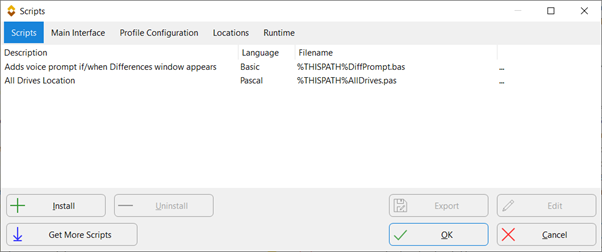
还可以通过命令行界面安装(或导入)脚本,只需传递脚本的文件名,但扩展名必须是 .SBS,即它必须先从 SyncBackPro 中导出(见下文)。
e.g. "C:\Program Files\2BrightSparks\SyncBackPro\SyncBackPro.exe" "C:\Scripts\AllDrives.sbs"如果要使用通配符导入多个脚本,则可以使用 -importscript 命令行参数。
e.g. "C:\Program Files\2BrightSparks\SyncBackPro\SyncBackPro.exe" -importscript "C:\Scripts\*.sbs"出于安全原因,脚本始终以交互方式导入,并征得用户同意。
3. 安装脚本后,应该对其进行编译以检查错误。从脚本页面选择脚本,然后单击编辑按钮。将出现脚本编辑器窗口。单击编译按钮,或右键单击脚本并从弹出菜单中选择编译以编译脚本。还可以使用脚本编辑器上的应用选项编辑脚本并保存更改。
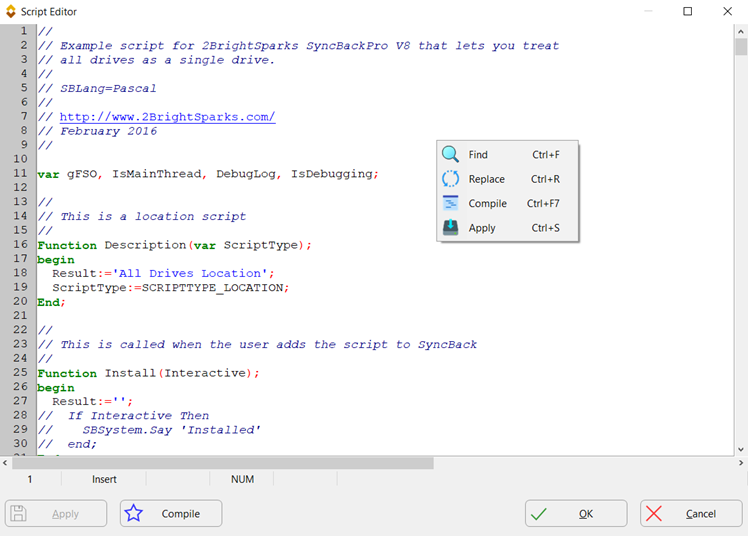
4. 然后激活脚本。如果是主界面或配置文件设置脚本,可以在安装后立即将其激活。只需在出现提示时单击“是”按钮。
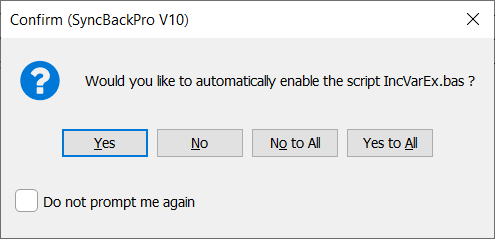
或者,转到“脚本”页面上的相关选项卡,然后勾选脚本旁边的复选框来激活它。
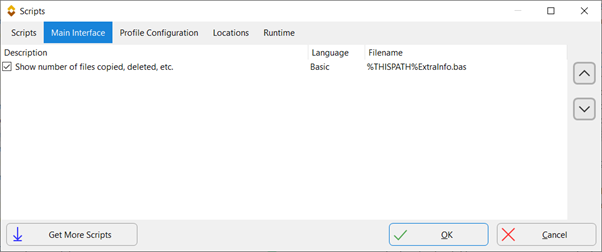
要使用运行时脚本,请修改配置文件>转到“脚本”页面并勾选脚本旁边的复选框。对于位置脚本,必须使用该脚本创建配置文件,以便使用该脚本完成备份或还原任务。
5. 当 SyncBackPro 执行操作时,它会检查是否有任何已安装的脚本可以为该事件调用。例如,用户安装了一个主界面脚本,该脚本添加了一个新列以显示配置文件运行的持续时间。每当 SyncBackPro 刷新主窗口时,它都会检查是否安装了任何可以调用的主界面脚本。如果是这样,它会调用脚本中的相应函数来执行任务。
导出脚本
要导出脚本,请转到菜单三>脚本页面>选择脚本并单击导出按钮。导出的脚本文件以.SBS 扩展名称保存。
调试脚本
SyncBackPro V11 引入了在运行时和编辑脚本时调试脚本的功能。有关更多详细信息,请参阅帮助文件。
结论
使用脚本功能,可以轻松地自动执行重复任务并控制备份操作。用户还可以通过使用脚本自动执行复杂流程来节省时间。SyncBackPro 安装文件夹包含示例脚本,还有更多内容在脚本页面上,以便用户可以找到执行所需任务的脚本,并对其进行修改以满足其需求。
